ChildWebGuardian Pro
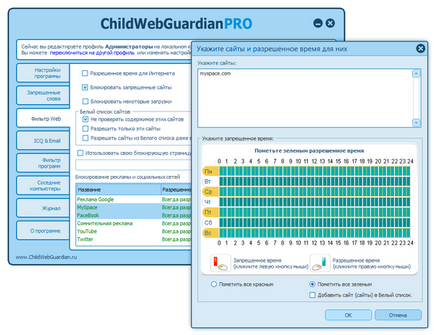
ChildWebGuardian Pro: задаване на график за достъп
ChildWebGuardian Pro се предлага първоначално на руски. Можете свободно да се запознае с всички функции, без ограничения и натрапчиви известия. В допълнение, има свободен и по-малко функционален издание на програмата (списък с разлики от Pro версия, вижте. Тук).
ChildWebGuardian - програма с изключително интуитивен интерфейс и организация дял. Тя съдържа основни опции, които ще помогнат на родителите да ограничат достъпа на децата до Интернет и програми, игри. Основният акцент е върху сигурността на мрежата.
Hidetools родителски контрол
В Hidetools Parental Control се вижда ясно разделение на функциите в 3 модула: доклади, ограничение и контрол на настройките. Достъпът до всяка от точките на тези участъци е достъпна чрез менюто в основния прозорец, както и в разделите.

Hidetools родителски контрол
В първия раздел, доклади, можете да се запознаете със статистиката: стартиране на приложения, посетените сайтове, клавиатура за въвеждане на текст (с разделянето на съответните програми, в които тя е настроена), активните прозорци скрийншота. С една дума, функцията за отчитане се прилагат по подходящ начин. Въпросът е, как да използвате функциите на програмата, а не на "пресилена реакция", защото в действителност, много от програмите, а това е и не се различава от кийлогъри и други програми на "шпионски софтуер".
За разлика от, да речем, от ChildWebGuardian, без график, по който да регулира достъпа до даден сайт, приложения. От наличните средства, достъпни само за ограничен достъп на обществеността до (лимити PC ползване) на компютъра, тази опция може да се намери в Time Controls Граници → време.
От друга страна, наличните подробни настройки статистика настройка мониторинг, в трети - изпращаме отчети на имейл на администратора, с определен интервал.
14 дни Hidetools Parental Control се предлага в пробен режим.
Програмата Hidetools родителски контрол е проектирана да наблюдавате активността на потребителите (функция за мониторинг) и ограничава достъпа до системните настройки и Интернет. Ако мониторинга на достатъчно функционални, за да ограничите достъпа искал да видя повече възможности - или, грубо казано, програмата има "шпионин" ориентация.
[+] Оперативната модул за мониторинг
[+] Подходящ защитно превключване в режим на буден / сън
[-] слабо развити управление профил
[-] Не съществува забрана по график достъп на отделни обекти
KinderGate родителски контрол
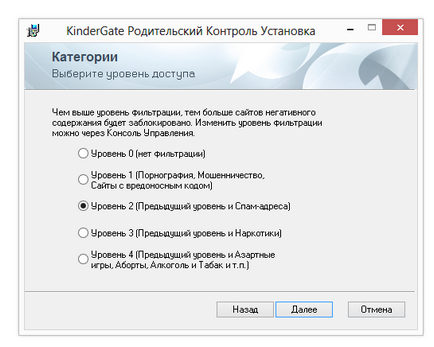
Задайте нивото на филтриране, за да KinderGate родителски контрол
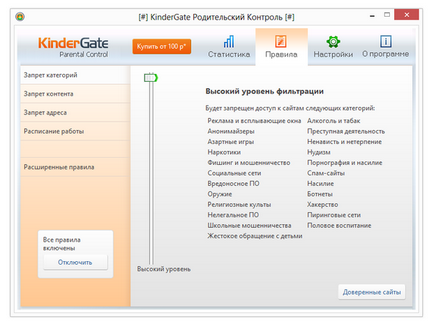
Между другото, програмата използва филтър модул Entensys адрес, включително актуализирана база данни на 500 млн. (!) Сайтове. Все пак трябва да се вземе под внимание, че западните средства не са толкова опасни за детето, и като цяло, по-малко значение.
Задаване на график е на разположение в "График". Ограничение може да се настрои по определен график или във всякакъв формат. За съжаление, не можете да посочите срок, без да се ангажира с график.
Родителски контрол е инструмент, наречен "Овластяване", който ви позволява да комбинирате няколко правила :. да откаже достъп до протокола, сайтове, във връзка с графика, и т.н. За съжаление, документацията за офлайн не води до достатъчен брой висок клас примери, които ще се говори за практическите ползи от прилагането на тези правила. Примерите за онлайн помощни повече.
Една малка, но важна забележка. Инсталиране и премахване на KinderGate PC трябва да бъдат много внимателни. Операция на заявлението засяга мрежовите драйвери и системни услуги, от които водят до неприятни последици, по-специално - за да ограничите достъпа до Интернет. Същото правило важи и за всички, споменати в галерията на програмата. Не ги инсталирате за повече от една или две в даден момент, за да се избегнат конфликти.
KinderGate Parental Control - програма с предварителен филтър система и способността да планирате настройките за достъп. При условие, със съвети, помощ, която е достъпна на руски. Един от най-оптималното решение за определен проблем.
[-] Проблематично отстраняване
[-] ограничена функционалност график настройки за достъп
[+] Се актуализира филтър база
[+] Смесените правилата
Децата PC Time Administrator
Функции деца PC Time администратор, както подсказва и името, са фокусирани върху насрочено за ограничаване на достъпа.
Първоначално изглежда, че програмата има магьосник. Въпреки това, бутоните за навигация, както се оказва, са предназначени само за навигация между секциите. Регулиране на установения ред, или да отидете във всяка точка с помощта на менюто - няма разлика по принцип.
За всеки потребител, можете да зададете индивидуален график, изборът на профила е на разположение във всяка секция. Освен това, в някои случаи е по-лесно да се определят същите лимити за всички.
време за настройка се извършва в секцията "Разрешени периоди", където с помощта на календара, можете да разрешите или забраните достъпа до минута точност. Ако тази опция ограничава администраторът прецени, неудобно, можете да отидете до близкия участък и да зададете броя на часа на ден, които ще бъдат на разположение на потребителя.
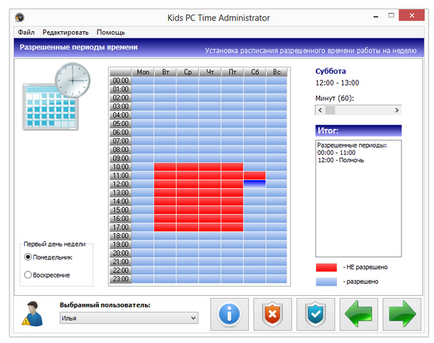
Създаване на график за деца PC Time Administrator
Определена част от настройките на деца PC Time администратор се отнася до обичайната система "Tviko": блокиране на диспечера на устройствата, премахване на програми от контролния панел, забраната за управление на сметката и така нататък. н. Тук изборът на опции е доста скромен. Друг ограничаващ секция, която не е свързана с календара - ". Защита на папки" Средства програмата може да се скрие на избрани папки с важни данни или да ги предпази от промени.
Някои от инструментите за провеждане на отчитане в администратор на времето на разположение, но липсата на каквито и да било настройки, дистанционно управление и изпратите журналите на имейла - всичко това говори за слабото изпълнение на други аспекти на програмата.
Децата PC Time администратор може да използва в случай, че едно дете прекарва твърде много време на компютъра, а сесията искате да ограничите. Филтри, забранени списъци и други допълнителни инструменти не са предвидени.
[+] Обширна срок
[-] Липсата на филтри
[-] Неудобната календарната интерфейс
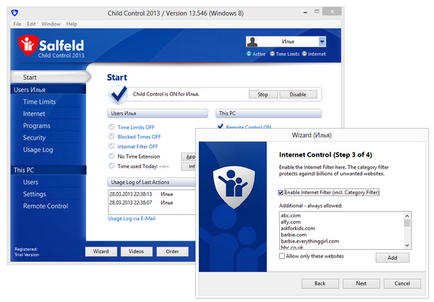
В «програми» следващия раздел - почти същите възможности, с единствената разлика, че те са приложими за програми. Можете също да управлявате списъци на забранени и разрешени, да конфигурирате стартиране график (приложение група ограничена във времето). За Windows 8 има съответен раздел, само с едно кликване блокиране на всички Windows 8 Apps, и Windows Store.
И накрая, струва си да се обръща внимание на тази възможност като софтуер за отдалечено управление чрез браузър - за да активирате това е раздел «дистанционно управление».
[+] детайла доклади, графики
[+] Гъвкавост
[+] Дистанционно управление
обобщена таблица
Свързани статии
